1、1,准备数据和图片;

2、选中图表,右键,点击选择更改图表类型;
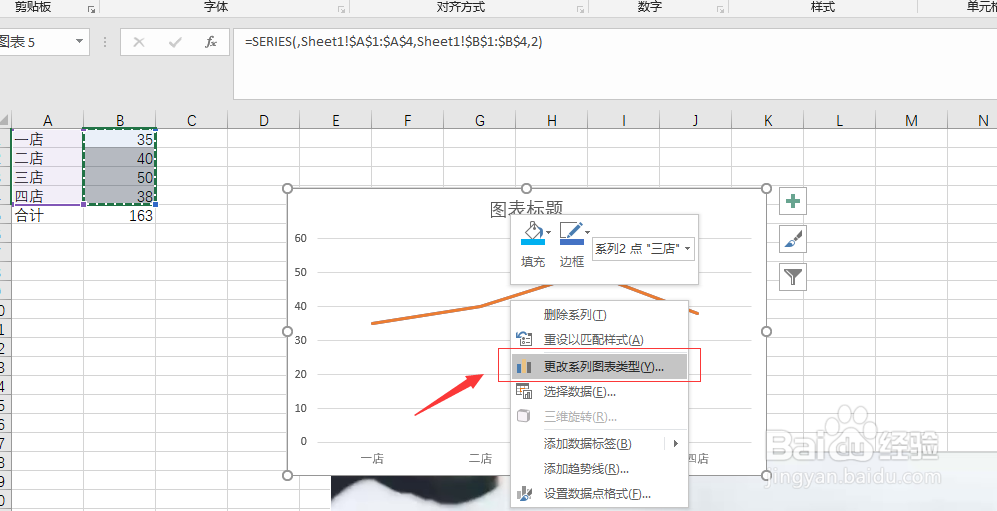
3、选择面积图,单击确定;

4、选中图表,右键,点击设置数据系列格式;

5、在新的对话框中,选择填充,选择图片或纹理填充;
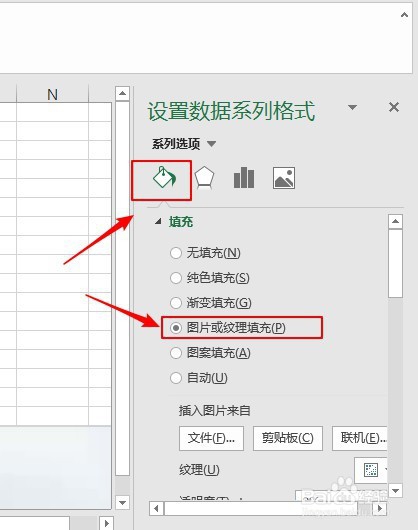
6、最后选择图片的来源,剪贴板或者文件夹中选择,最后得到填充后的折线图入右图所示,此时已经完成折线图的填充。

时间:2025-01-04 13:42:56
1、1,准备数据和图片;

2、选中图表,右键,点击选择更改图表类型;
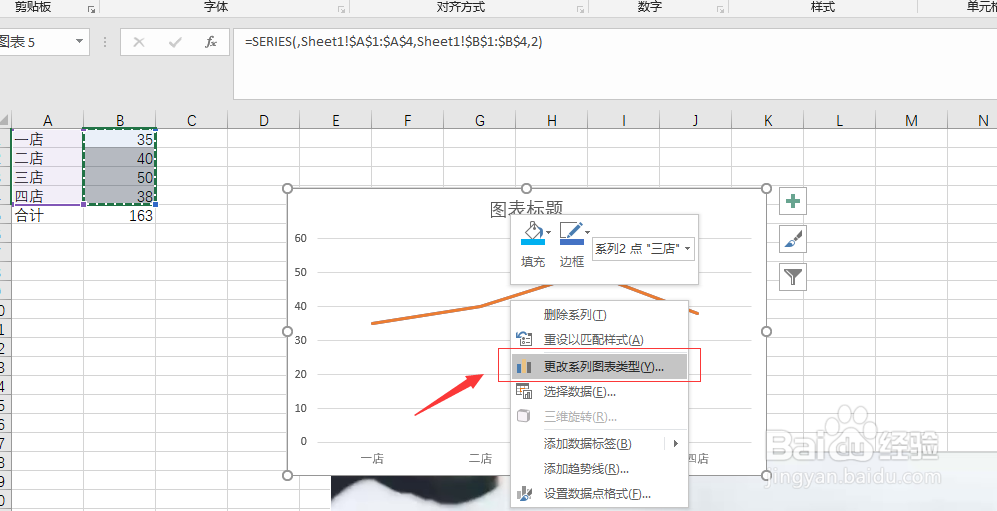
3、选择面积图,单击确定;

4、选中图表,右键,点击设置数据系列格式;

5、在新的对话框中,选择填充,选择图片或纹理填充;
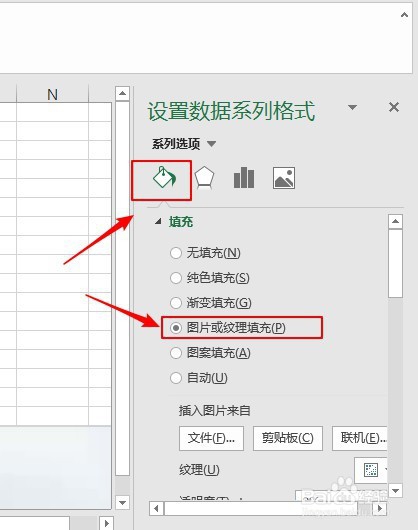
6、最后选择图片的来源,剪贴板或者文件夹中选择,最后得到填充后的折线图入右图所示,此时已经完成折线图的填充。

